win10系统软件不兼容解决方法
Windows操作系统是个平台,使用它还得靠各种软件。在Win10中,当我们下载安装的软件不能运行,你是如何解决的呢?其实,Win10只是测试版,对软件的兼容性不好是软件不能运行的主要原因。那么win10软件不兼容怎么解决呢,这里为大家分享下win10软件不兼容的方法吧,希望能帮到有需要的朋友。
以下便是win10系统软件不兼容解决方法:
在不兼容的程序上点击右键然后再选择【兼容性疑难解答】
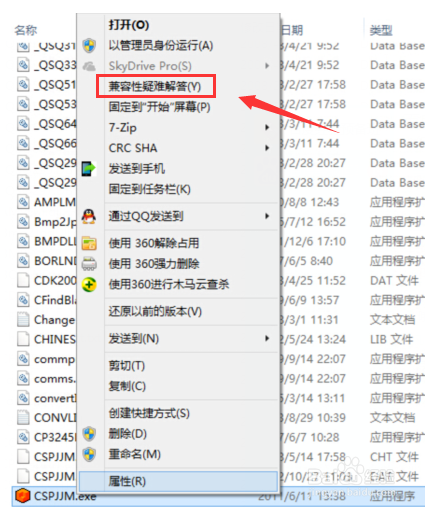
正在检测问题,等待一段时间
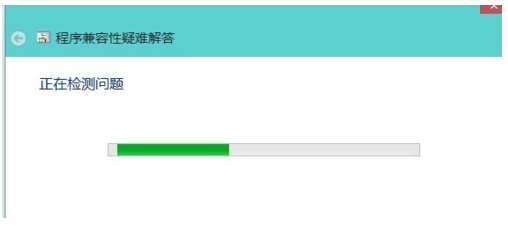
选择故障排除选项【尝试建议的设置】
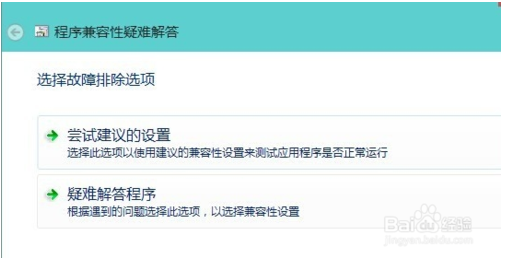
检测到该程序的兼容模式为WIN7,然后再点击【测试程序】如果能正常运行,然后再点【下一步】
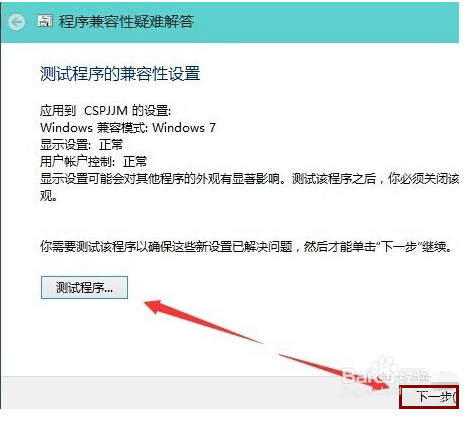
[!--empirenews.page--]
点击是,为此程序保存这些设置
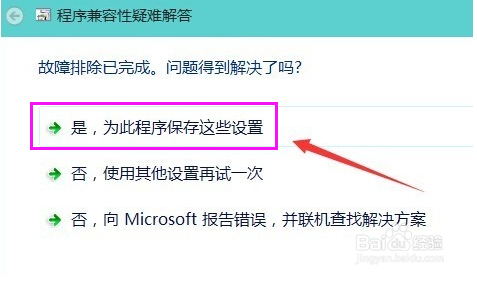
现在正在检测其他问题。过一会就会修复成功
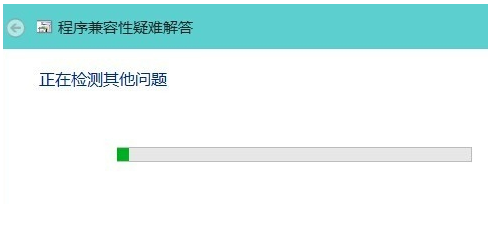
修复成功后关闭这个窗口,再打开该软件的时候就是正常
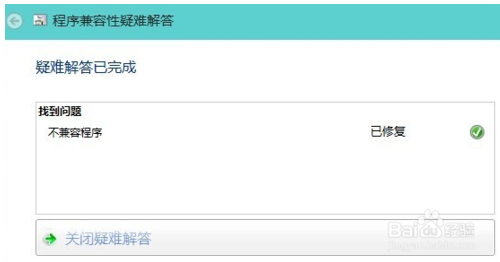
关于win10系统软件不兼容解决方法就为大家介绍到这边了,如果用户们遇到了同样的问题,可以参考上述方法步骤进行操作哦,希望本篇教程对大家有所帮助。









